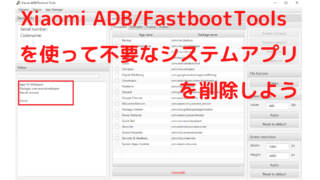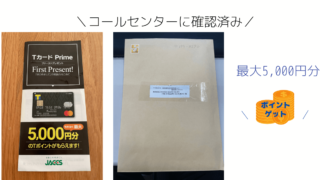こんにちは、まるむです。
PC上でマイナポータルにログイン出来ないと悩んでいませんか?
こんな画面が出てませんか?

もしかしたら、QRコードを読み込むとき
スマホカメラを普通に起動してない?
上記のエラーが出ている場合はこちらの記事で解決できるかも。
PCブラウザでマイナポータルにログインする場合、
ブラウザ上のQRコードを読み取ります。
スマホをカードリーダー代わりに使用するので、QRコードを正しく読み取らないとエラーが出てしまいます。
この記事はこんな方に刺さるはず。
- なかなかログインできずに悩んでる方
怒りでスマホを放り投げるのちょっと待って!
あなたをログインに導くことを祈ります。
この記事を過去の私に捧ぐ。。。時間を返せ。
必ずスマホのマイナポータルアプリからQRコードリーダを起動して
PC画面上のQRコードを読み込む
(カメラをいきなり立ち上げてQRコードを読み込むのはNG)
- スマホのカメラを普通に起動してQRコードを読み込むのはNG(謝罪白ウサギ出現)
- スマホのマイナポータルアプリを最新版にアップデートする
- スマホのマイナポータルのログインは押さない
- スマホでマイナポータルアプリを開く
- 右下の「読み取る」をタップ
- アプリメニュー画面に遷移、「QRコード読取」をタップ
- 起動したリーダーでブラウザ上のQRコードを読み取る
使ってるスマホがXiaomiの場合、この記事も役に立つはず。
通常が削除できない、システムアプリを削除する方法を解説するよ。
BIGLOBEモバイル使ってるならこの記事も役に立つはず。
注意喚起記事ですよ。永久的に220円/月を溶かしかねない。解約漏れを阻止しましょう。

事前準備
ログインするのに必要なもの
- PC(ネット接続が完了しているもの)
- スマホ
- マイナンバーカード
- マイナンバーカードの数字4桁のパスワード
PCブラウザからマイナポータルにログイン
PCブラウザでマイナポータルにログインする方法を解説します。
2022年12月現在、PCでログインする方法は下記の2つです。
マイナンバーカードを読み取る方法として
- ICカードリーダを使う
- スマホをカードリーダ代わりに使う(PC画面上のQRコードを読み取る)
ICカードリーダはこういうやつです。
この記事ではスマホを使う方法を解説していきます。
まずは、パソコンでマイナポータルを検索してログイン画面を表示します。
右上のログインをクリック
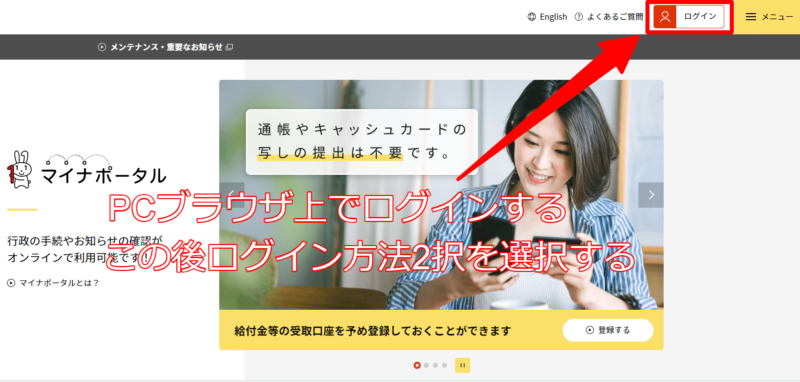
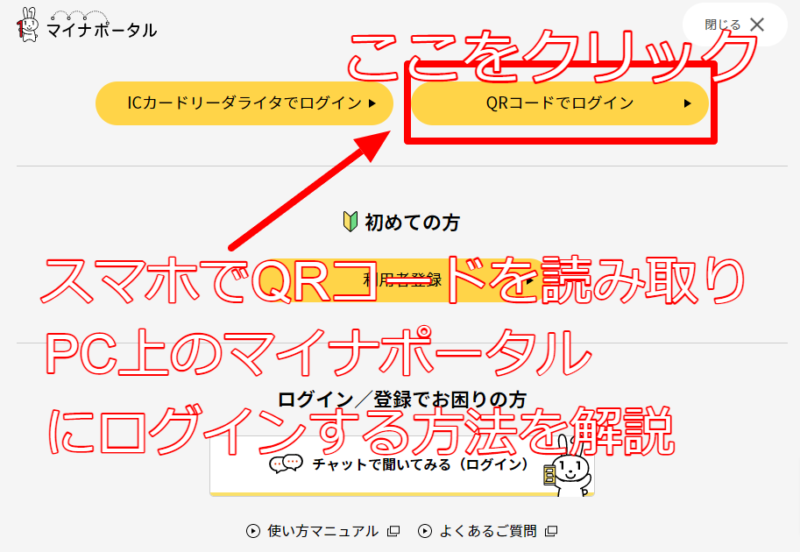
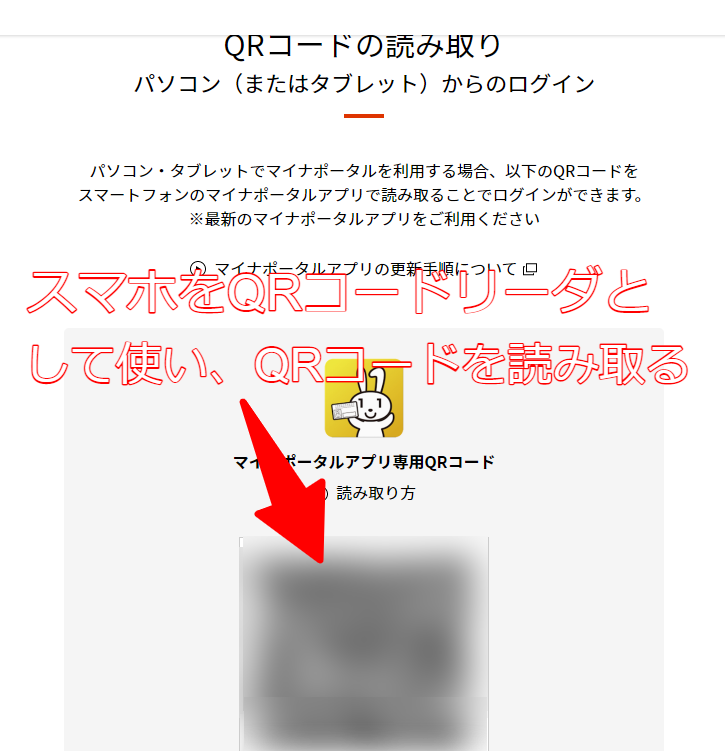
次の画面で「QRコードでログイン」をクリック
表示されたQRコードを読み取ります。
このとき、QRコードリーダーのスマホでの起動方法がめちゃくちゃ重要です。
スマホのカメラを普通に立ち上げてQRコードを読み取るのはNGです。
謝罪白うさぎ出現
過去の私。。。これで、ログイン出来ずに4時間ぐらい無駄にしました。(地獄)
次の章ではスマホを使ったQRコードリーダの立ち上げ方を詳しく解説します。
大前提として
アプリのバージョンをチェックしておいてください。
QRコードリーダーの立ち上げ方法
まずはダメな例から。
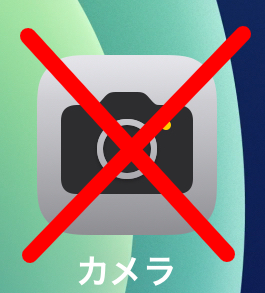
こいつが永遠出現します。

では、どうするのか?
スマホのマイナポータルアプリを利用します。
タップしてアプリを起動
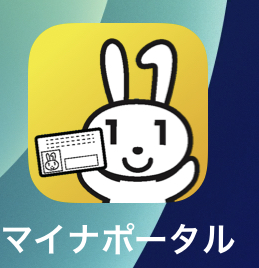
「読み取る」をタップする
下記のスマホのログイン画面を見てください。
ログインボタンを押したくなりますが、
ここでスマホのログインをタップしちゃうと、スマホ画面でマイナポータルにログインする作業になってしまいます。画面右下にある「読み取る」をタップします。
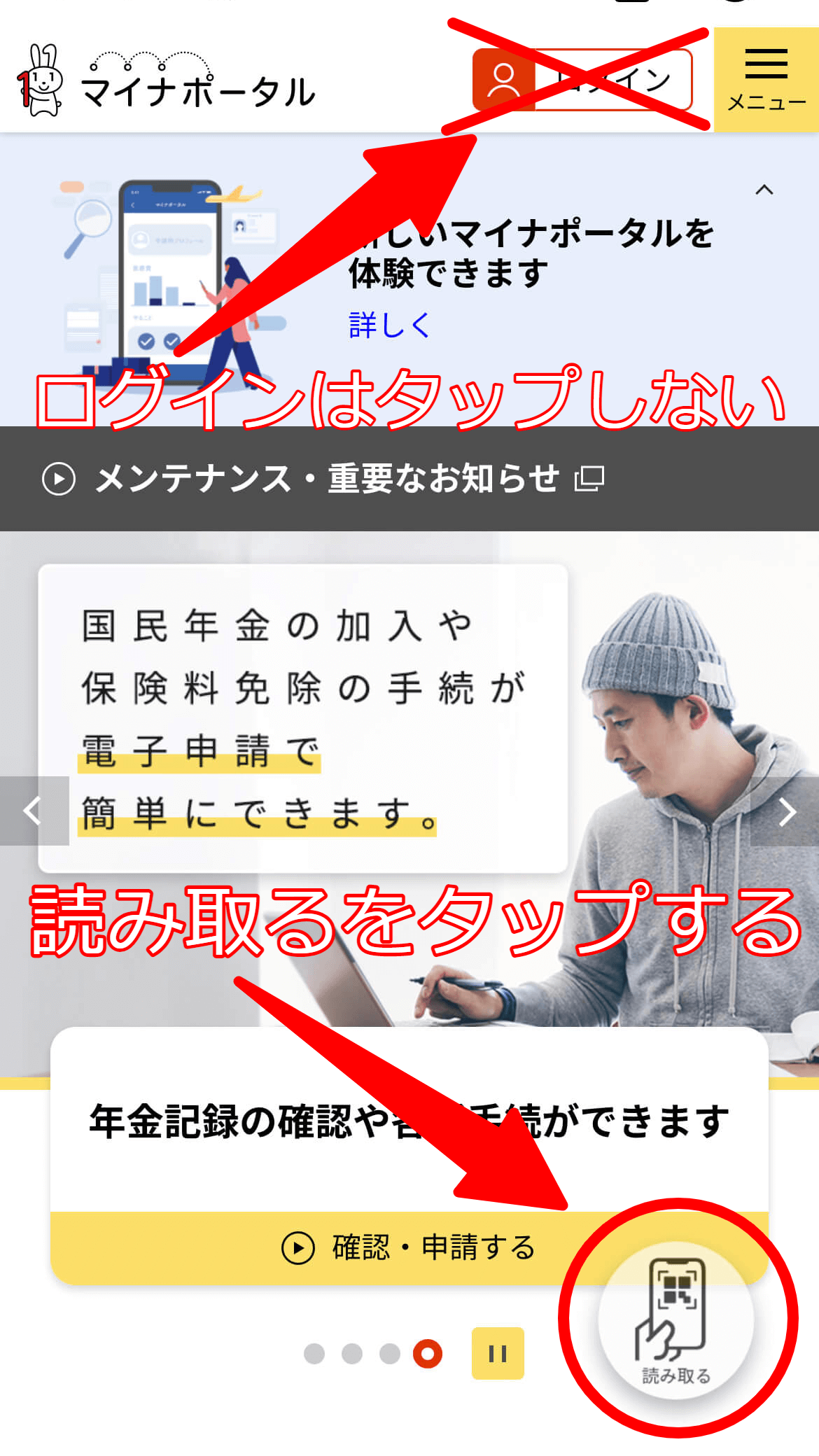
「読み取る」をタップするとアプリメニューに画面遷移するので、
「QRコード読取」をタップします。
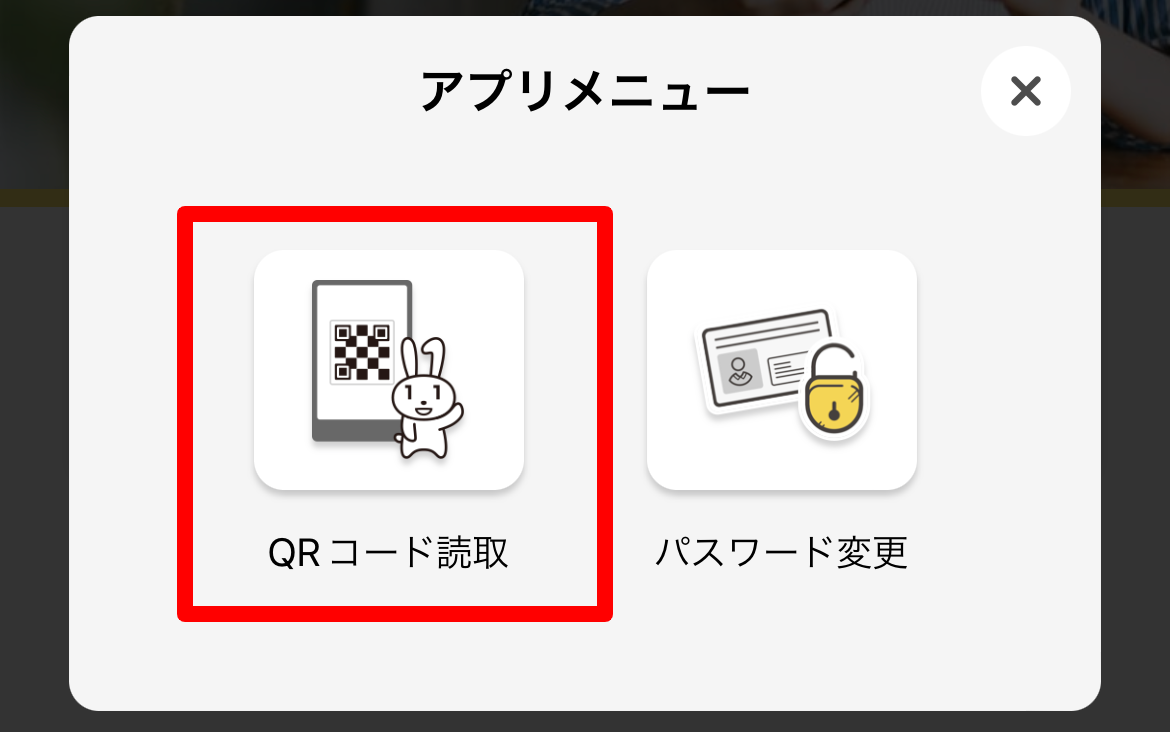
スマホでQRコードリーダを起動することができています。
白うさぎも謝罪していません。
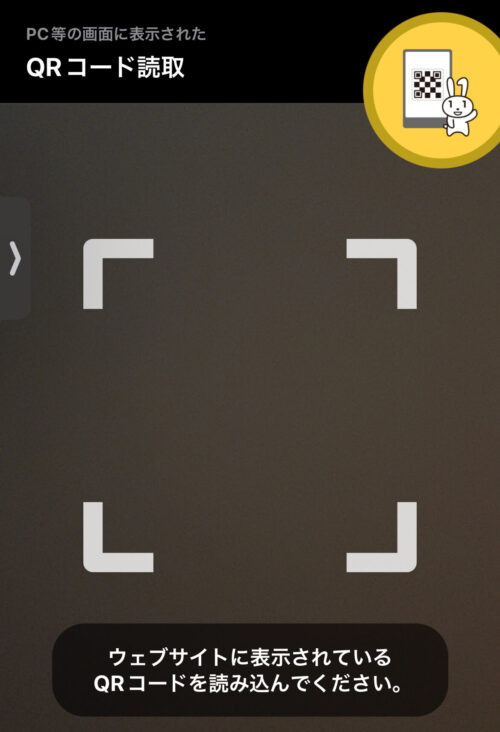
読み取りが成功するとスマホが下記のような画面になります。
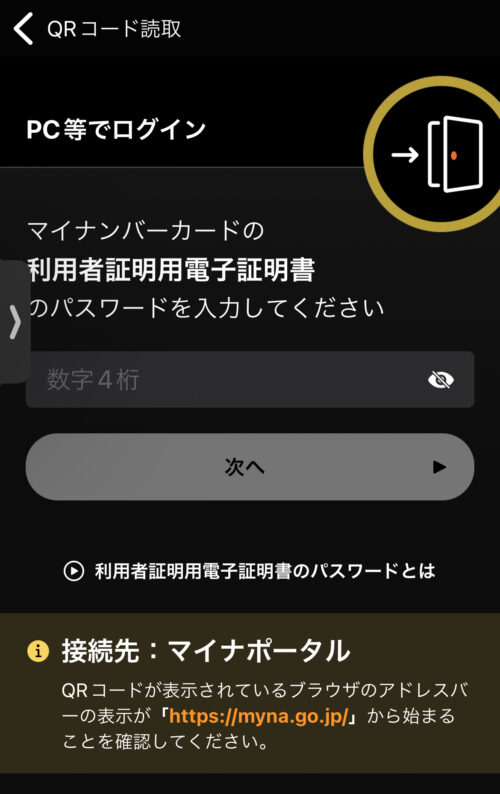
あとは
数字のパスワードを入力
マイナンバーカードをスキャン
これで終了です。
読み取りに成功すると下記の画面が表示されます。
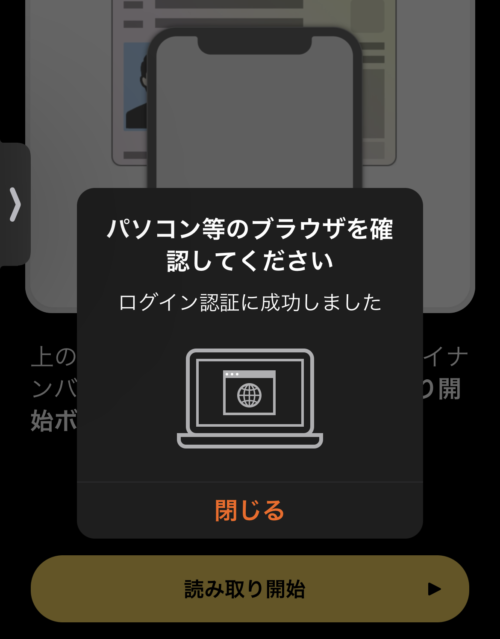
PCブラウザの画面も自動でログイン中の画面に切り替わります。
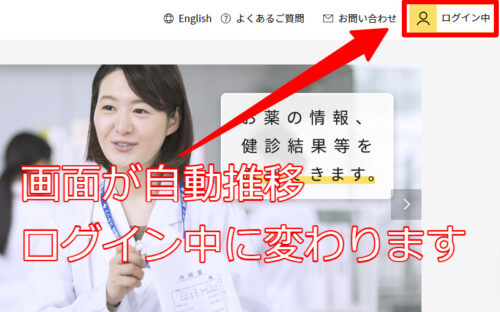
もう一度さらっとおさらい
PCブラウザでマイナポータルにログインするには、スマホで正しくQRコードを読み取る必要があります。
カメラを普通に立ち上げてQRコードを読み込むとエラーがでる。
上記の説明の通りです。謝罪白うさぎ。。。
下記の手順を守ってくださいね。
- マイナポータルアプリを開く
- 右下の「読み取る」をタップ
- アプリメニュー画面に遷移、「QRコード読取」をタップ
- 起動したリーダーでブラウザ上のQRコードを読み取る
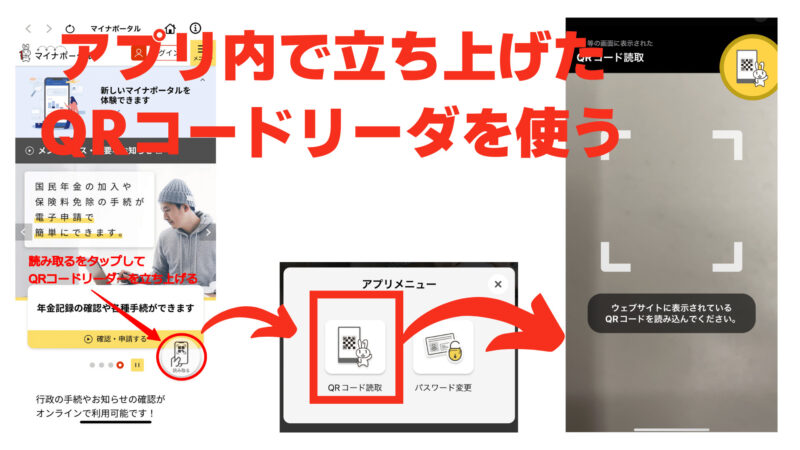
まとめ
無事にログインできましたか?
スマホでは手続きできず、パソコン上でしか手続きが進められないマイナンバーカードのサービスがある以上、PC上でログインできない人は多発するはずです。笑
スマホNGパソコン(Windowsのみ)のマイナンバーカードのサービスに
自動車保有関係手続のワンストップサービス
(国土交通省が推進する車の手続きを24時間365日ネット申請出来るサービス)
というのがあります。
私は中古車の購入時に、車庫証明を自分で手続きしようと思い
こちらのサービスを知りました。
なかなかうまくログインできずに時間を浪費しました。
挙げ句こちらのサービスも車庫証明のみでは利用できませんでした笑
もうちょっと使い勝手がよくなることを期待します。
この記事があなたの参考になれば幸いです。
引っ越しを考えているならこの記事もおすすめ
引っ越し一括見積もり、絶対にやったほうがいいです。